Le Planificateur
Dernière mise à jour : Septembre 2025
Temps de lecture : 3 minutes
À quoi sert le planificateur de visites?
Le planificateur permet de facilement visualiser l'horaire des utilisateurs (techniciens, employés, etc.) avec toutes les visites qui leur sont attribuées.
Le planificateur est accessible via :
- Le menu principal de gauche «Planificateur».
- Via une demande en activant «L'évaluation». En savoir plus sur les demandes.
- Via une job en affichant le planificateur pour ajouter des visites. En savoir plus sur les jobs.
Les fonctionnalités
Les différentes vues disponibles
Le planificateur offre différentes vues possibles. Elles sont accessibles à partir des options en haut à droite de celui-ci :
- Semaine - Permet de voir la semaine entière sélectionnée.
- Jour - Permet de voir la journée entière sélectionnée, de façon verticale.
- Chronologie - Permet de voir la journée entière sélectionnée, de façon horizontale.
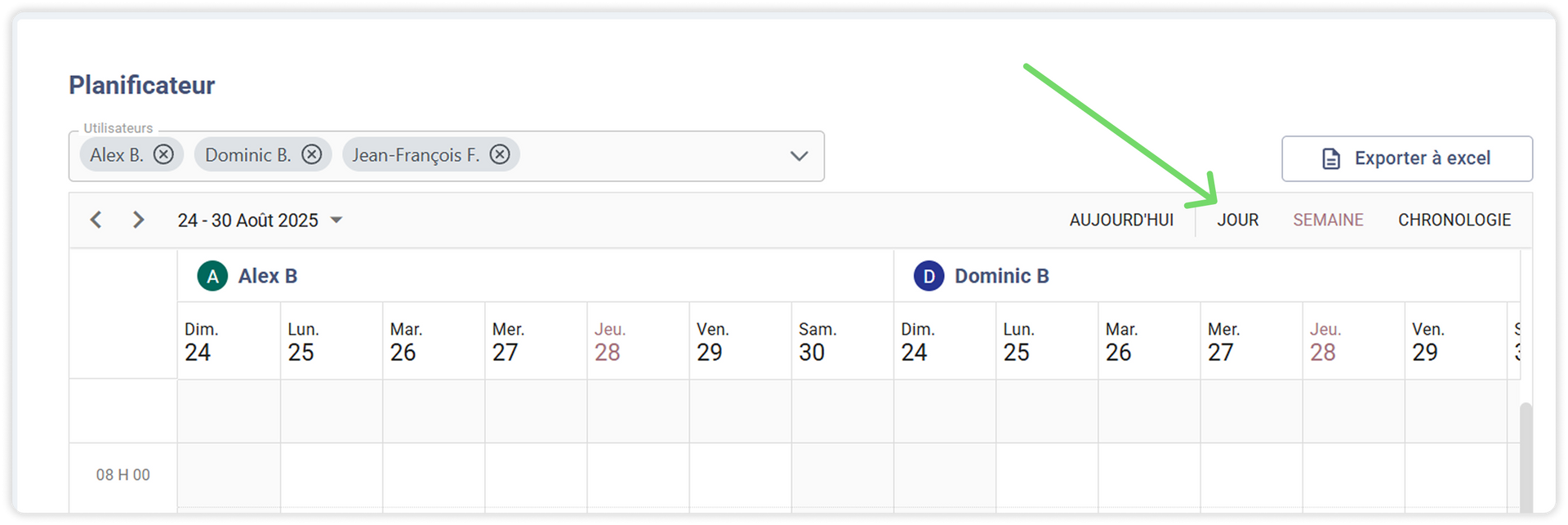
Naviguer le planificateur
Vous pouvez changer la date/péroiode en tout temps avec les boutons en haut à gauche du planificateur.
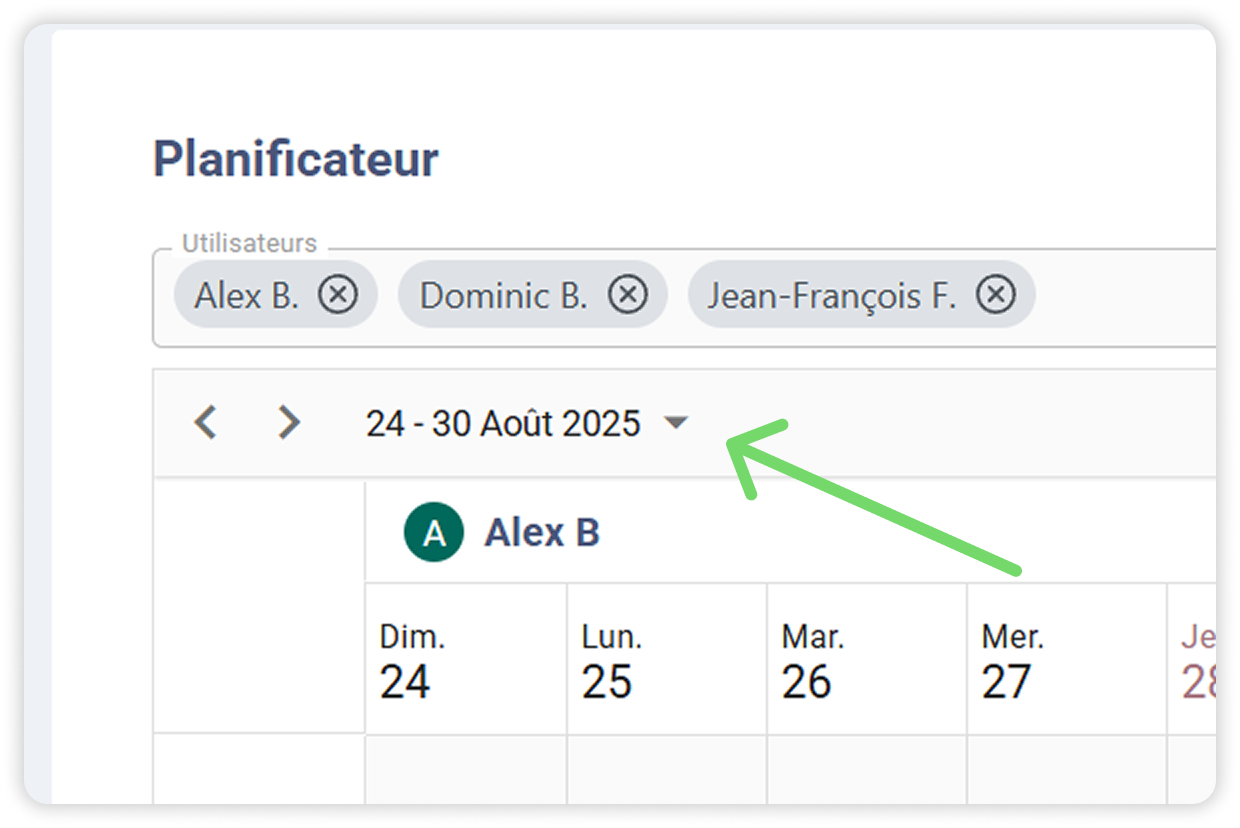
📌 Comportement normal : Si vous changez de date vers le futur, le planificateur restera à cette date. Si vous changez la date pour le passé. Le planificateur reviendra à aujourd'hui au rafraîchissement de la page. En tout temps, vous pouvez cliquer sur «Aujourd'hui» pour vous ramener à la journée actuelle.
L'affichage de la plage horaire du calendrier dépend de vos paramètres de compagnie. En savoir plus sur les paramètres de compagnie.
Filtrer le planificateur
En tout temps, vous pouvez filtrer le calendrier selon les utilisateurs sélectionnés en haut à gauche du Planificateur. Cela permet de facilement voir l'horaire d'utilisateurs spécifiques.
📌 Comportement normal : Les filtres d'utilisateurs sont sauvegardés et resteront même si vous rafraîchissez la page.
Créer une job ou demande (via le planificateur)
À partir du Planificateur, vous pouvez cliquer ou faire un «Drag» pour ajouter une job ou une demande selon la plage horaire sélectionnée.
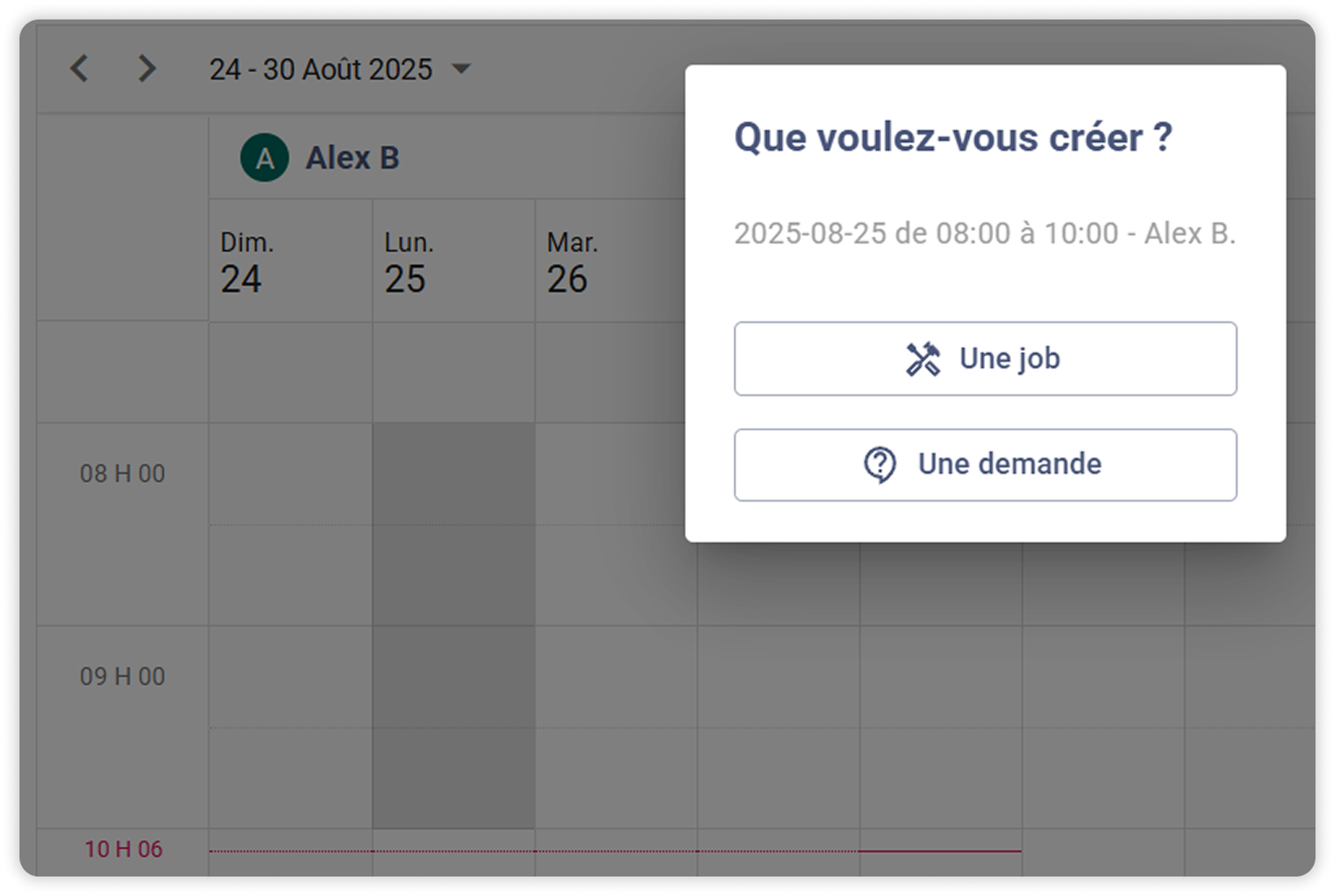
Créer ou ajouter une visite (via les demandes et les jobs)
Lorsque vous êtes dans une demande ou une job spécifique, une option supplémentaire est disponible : Ajouter une visite.
Cette fonctionnalité est très utile pour :
- Assigner plusieurs utilisateurs sur la même job/demande en même temps, pour le même horaire.
- Assigner la journée entière au lieu de «Drag» sur le calendrier.
- Assigner plusieurs journées à la fois.
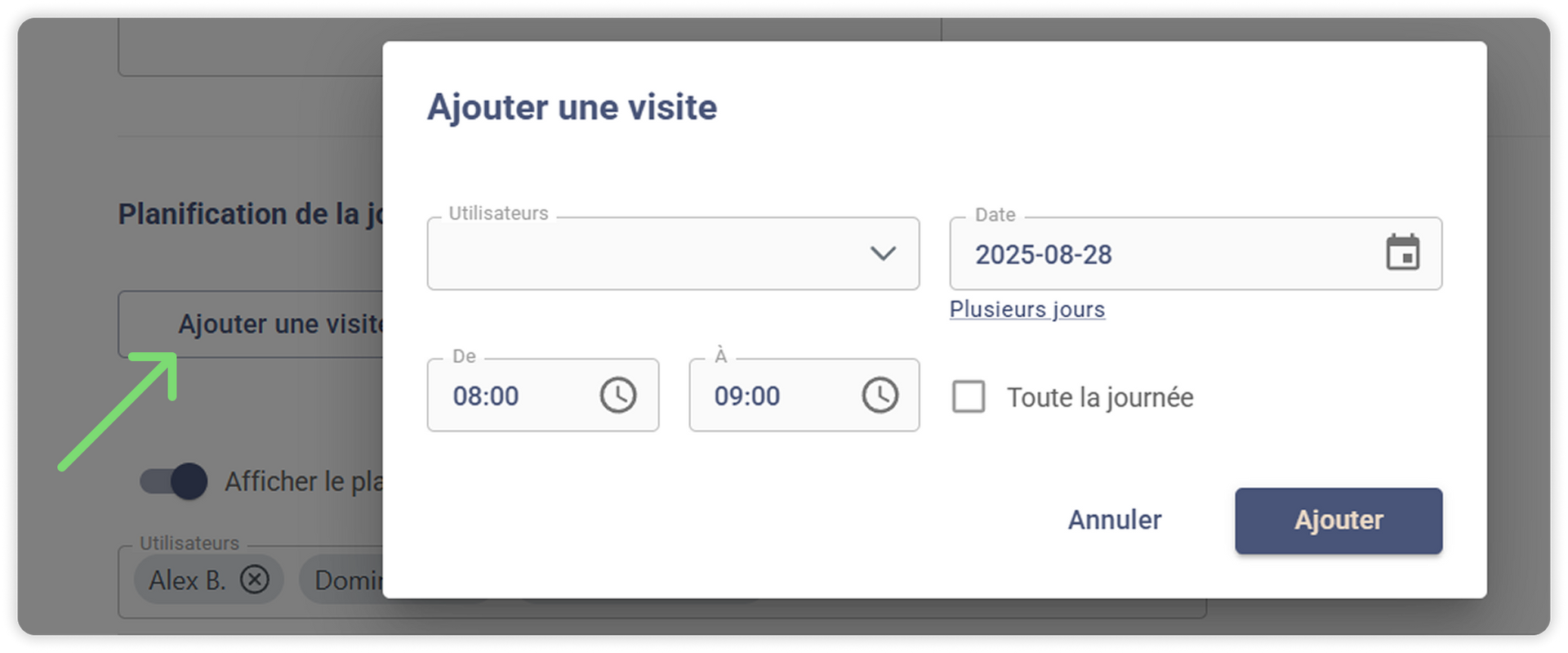
Cela permet aussi de voir la liste de toutes les visites assignées à la job ou la demande.
Signification des couleurs et des icônes
Après une certaine utilisation, vous remarquerez qu'il y a différentes couleurs ainsi que des icônes qui apparaîssent sur les visites :
- Contour bleu : Désigne que la visite est pour une job
- Contour jaune : Désigne que la visite est pour une demande (évaluation).
- Contour gris : Désigne que la visite est dans le passée (planificateur) ou qu'elle est pour une job/demande différente (lorsqu'on est dans une job/demande spécifique).
- Les statuts "En route", "En cours" et "Complété" sont affichés pour visualiser l'avancement.
- Une job facturée aura le signe du dollar.
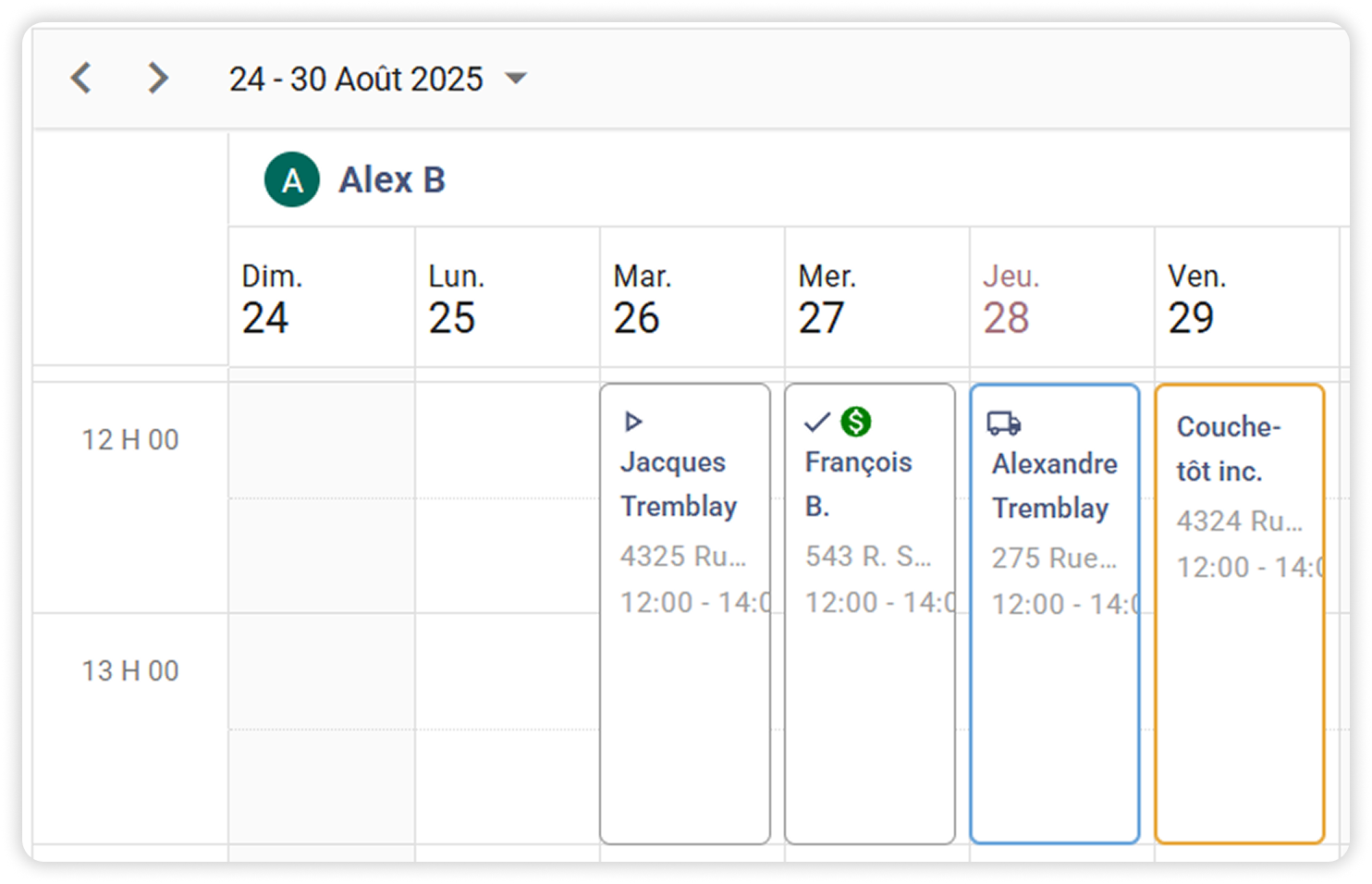
Ouvrir la route
Petite fonctionnalité cachée : En cliquant à la droite d'une journée (espace vide), cela ouvrira la route spécifique pour l'utilisateur et la date sélectionnée.
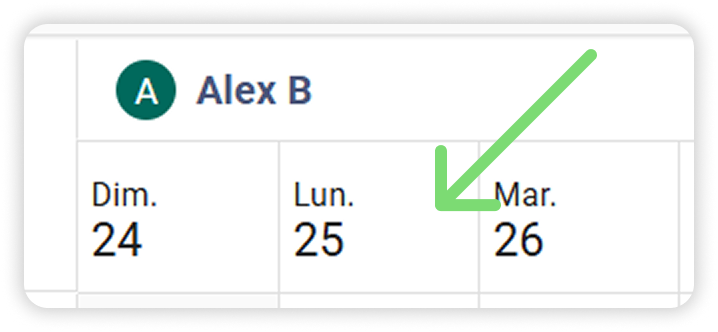
Demande de soutien
Vous ne trouvez pas réponse à votre question? Vous aimeriez nous partager une suggestion?
Contactez-nous et nous vous reviendrons dans un délai maximal de 48h ouvrable.



